Pagkatapos ng 5 taon at isang buwan, nais kong ulitin ang aking opinyon tungkol sa Libreoffice Look, kung nais mong makita ang unang entry nandito ang link. Tulad ng karamihan sa mga entry sa blog, ang pinaka-kagiliw-giliw na bagay ay ang mga komento.
Ang nagustuhan ko tungkol sa pagpapatupad ng pag-update nito sa istilo ng pinakabagong Libreoffice ay na nagustuhan namin lahat, dahil kahit papaano ay komportable ako sa layout ng mga menu at toolbar, para sa mga nais ng mas malamig na pagbabago naidagdag ang omnibarra.
Para sa mga nais subukan ito sa Ubuntu 16.04
sudo add-apt-repository ppa: libreoffice / ppa
sudo apt update
sudo apt i-install libreoffice
Kinakailangan na pumunta sa Mga Tool >> Mga Pagpipilian >> Libreoffice >> Advanced >> Opsyonal na Mga Tampok at buhayin ang Iaktibo ang mga pang-eksperimentong tampok.
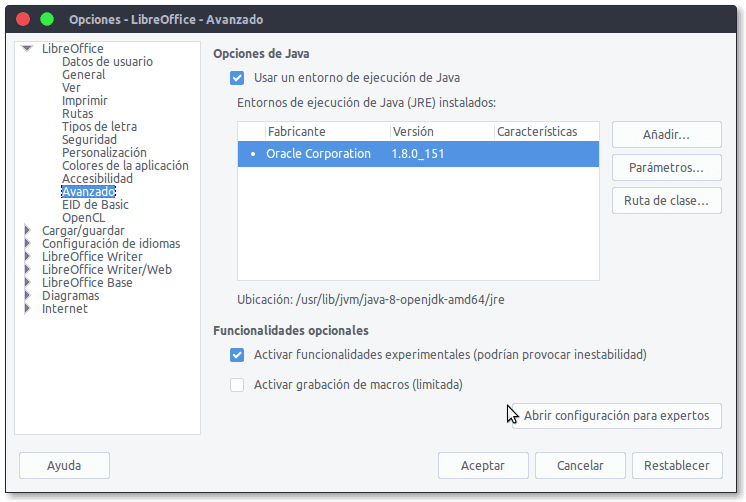
Pag-configure ng Libreoffice
At upang subukan ang bagong layout ng menu pumunta sa View >> layout ng Toolbar >> Omnibarra
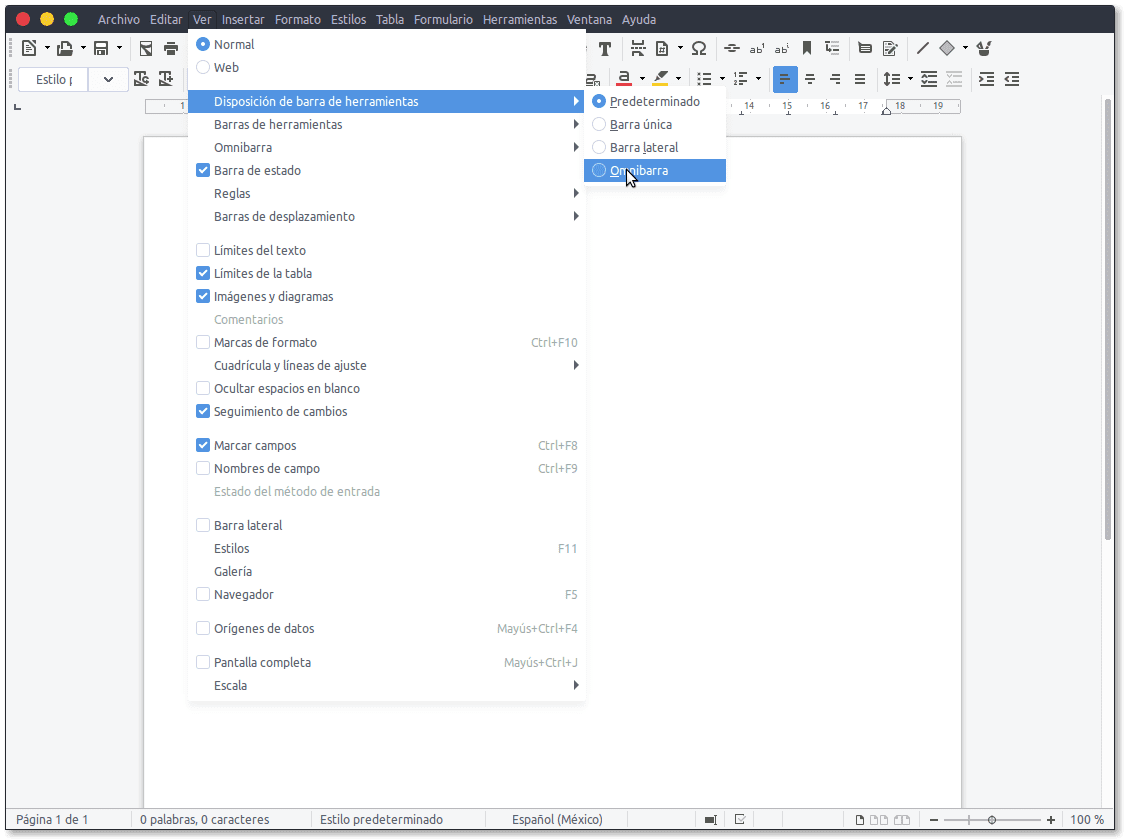
Paano paganahin ang omnibarra
At ito ay magiging tulad ng sumusunod.
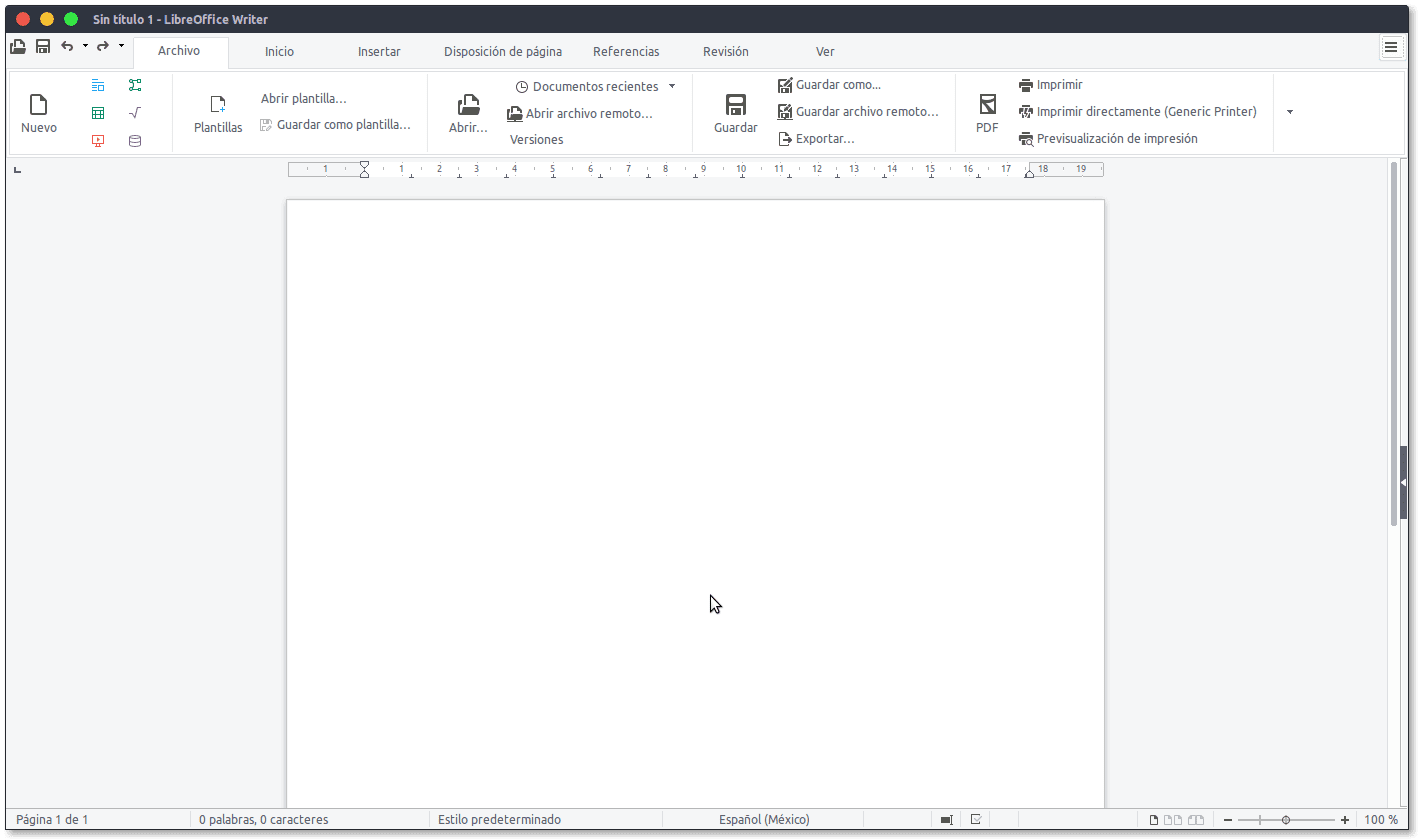
omnibar
Hindi bababa sa gusto ko ang paraan ng kanilang pagpapatupad nito, pagkatapos ng maraming mga mockup, talakayan at maraming taon ng pagnanais para sa pagbabago.
Kaya sa pagtatapos, kahit na kahit papaano nais kong gamitin ang menu at toolbar mode, ang mga taga-disenyo ay nakakita ng isang paraan upang ipasadya ang programa upang manalo kaming lahat, para sa mga nais ang hugis ng laso, para sa mga gusto nito magkaroon ng isang solong bar, para sa mga nais ang gilid ng bar at sa gayon ay samantalahin ang puwang dahil sa ilang mga monitor na may 16: 9 na ratio at hindi gaanong malalaking resolusyon mahalaga na samantalahin ang pahalang na espasyo. Nananatili lamang upang sabihin na 5 taon pagkatapos ng aking pagpasok sa blog, pinakinggan kami ng mga gumagamit. Kahit na ang Libreoffice ay mayroong alagang hayop.
Magandang post ay susubukan ko ito.
Sa huling larawan mayroon kang isang link 😛
Naitama, salamat.
Kumusta, bago ako sa Linux at hindi ko alam kung paano ilalagay ang wikang Espanyol sa pag-update ng Libre Office. Bibigyan mo ba ako ng ilang impormasyon? Salamat Jorge
Kung gumagamit ka ng Ubuntu o ibang distro batay dito, mai-install ng sumusunod na utos ang Spanish language pack para sa LibreOffice:
sudo apt-get install libreoffice-l10n-en
Hawakan ang tradisyunal na mga menu at toolbar! At hawakan ang libreng pagpipilian ng gumagamit!
Ginawa ko ang pagbabago at hindi ko gusto ito, paano ko maa-undo ang pagbabago?
Sa kanang itaas sa mga linya ay lilitaw ang isang menu.
Doon ay inilagay mo ito upang makita ang Menu Bar at bumalik ka sa Tingnan >> layout ng Toolbar >> Default.
Hi Kung bibigyan mo ang pagpipilian ng menu, omnibarra, at iwanan ang pagpipilian na minarkahan, kumpletuhin ang naka-grupo na bar, mas higit itong 'xulo' at gumagana. Kahit papaano para sa aking panlasa.
Pagbati.
ang pagbabago ng imahe ay dumating nang huli na 15 taon ... at masakit na patuloy akong umaasa sa java sa puntong ito
😮 Gusto ko ito Gusto ko, sana ay mapabuti nila ito ng kaunti pa